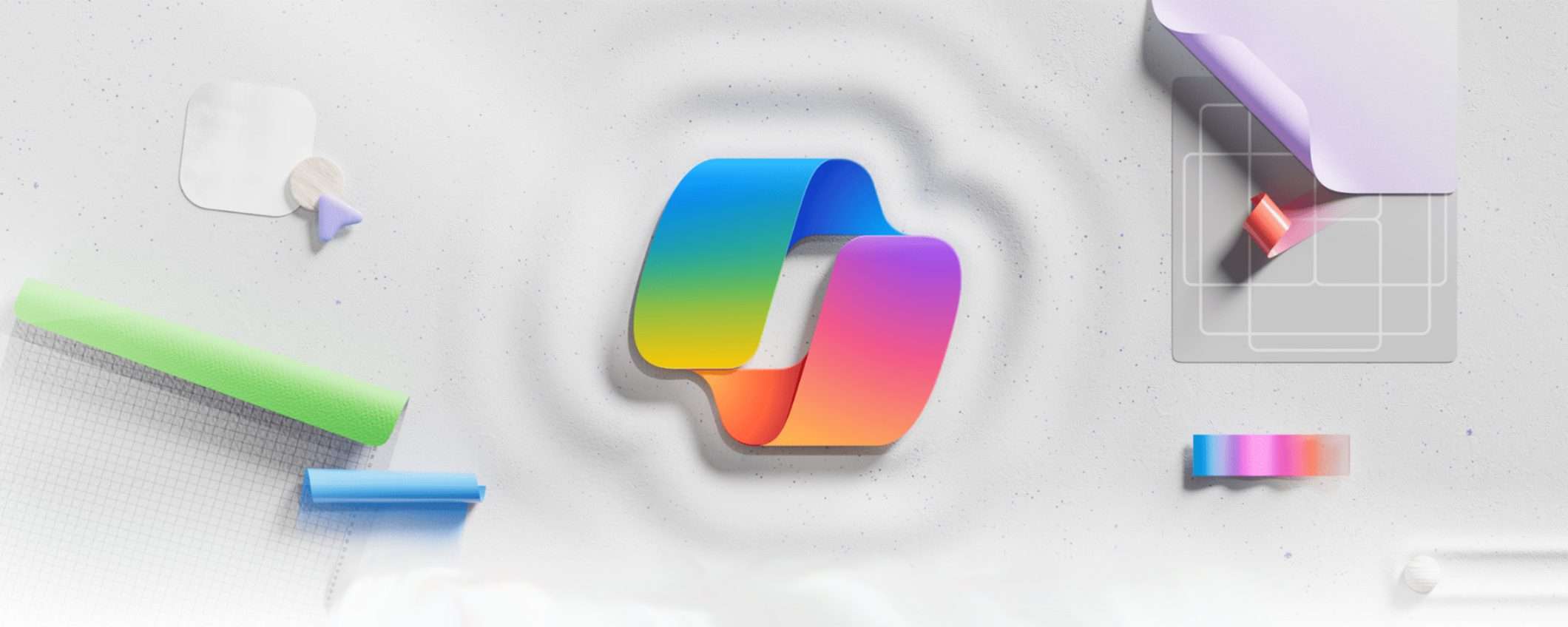Copilot è l’intelligenza artificiale che si integra nel desktop di Windows 11 e che può aiutare gli utenti a svolgere diverse attività, come controllare le impostazioni, lanciare le applicazioni, o rispondere alle domande. Copilot è basato sullo stesso modello di intelligenza artificiale che alimenta Bing Chat, il servizio di conversazione online offerto da Microsoft. Copilot è quindi in grado di capire il linguaggio naturale e di fornire risposte pertinenti e utili.
Copilot: come usare la nuova intelligenza artificiale di Windows 11
Ma come si fa a usare Copilot in Windows 11? Prima di tutto per poter usare Copilot in Windows 11, è necessario avere installato l’ultimo aggiornamento del sistema operativo. In caso contrario, è necessario procedere con l’aggiornamento e solo dopo proseguire con il comando di Copilot, per aggiornare Windows è necessario seguire questi passaggi:
- Aprire le Impostazioni su PC;
- Selezionare Windows Update, in alto a destra;
- Controllare nella lista gli aggiornamenti disponibili;
- Selezionare “Scarica e Installa tutto” se necessario;
- Attendere il Download.
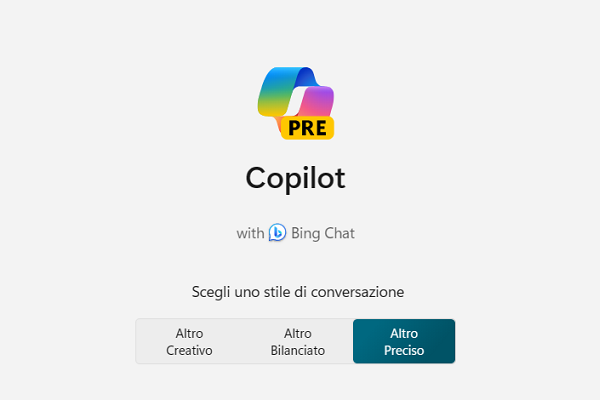
Dopodiché è possibile procedere con il comando rapido Microsoft+R, e nello spazio apposito inserire: microsoft-edge://?ux=copilot&tcp=1&source=taskbar. A questo punto si aprirà una barra laterale a destra dello schermo, dove è possibile interagire con Copilot tramite la tastiera o il mouse. Nella pagina è disponibile lo spazio per inserire le richieste, le opzioni di stile della conversazione e una sezione per le impostazioni. Infatti, selezionando i tre puntini in alto a destra è possibile trovare “aggiorna, condizioni per l’utilizzo, informativa sulla privacy, invia feedback, altre informazioni e impostazioni”. Selezionare, a seconda dell’esigenza l’opzione desiderata.
Come utilizzare Copilot in Windows 11
Copilot è un’intelligenza artificiale che può volgere diverse attività in Windows 11, sia tramite comandi specifici che tramite domande generiche. Attenzione però, per ora Copilot è una funzionalità in “anteprima”, per questo l’accesso all’AI è limitato e non è possibile vederlo all’opera al 100%. In ogni caso, per cominciare a testare Copilot è possibile inserire alcuni input interessanti, ecco alcuni comandi da provare su l’AI di Microsoft:
- “Attiva la modalità scura” per passare alla modalità scura di Windows 11 e poi confermare su sì, oppure “Ripristina la modalità chiara”.
- “Apri le impostazioni di Windows” per aprire il pannello delle impostazioni principali. Confermare sempre l’azione cliccando su Sì.
- “Lancia Esplora file” per aprire l’applicazione che permettono di gestire i file sul PC. Confermare l’azione cliccando su Sì.
- “Fai uno screenshot” per avviare lo Strumento di cattura schermo.
- “Cambia lo sfondo” per andare direttamente alla pagina delle impostazioni relative allo sfondo del desktop.
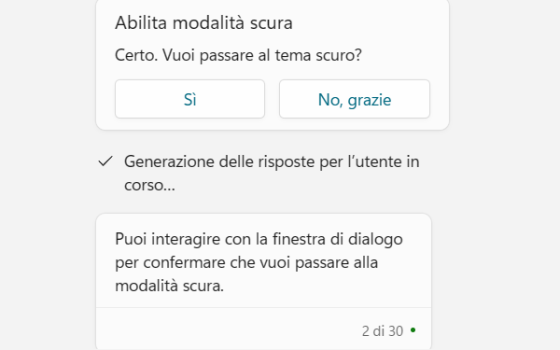
Ma non solo, Copilot può essere utilizzato come un motore di ricerca rapido che permette di gestire notizie e richieste in pochi secondi. Infatti, basterà inserire qualsiasi domanda, anche molto complessa, e Copilot cercherà di fornirvi le risposte più pertinenti e utili.
Copilot il motore di ricerca intelligente
Copilot si trasforma nel motore di ricerca ideale, veloce e rapido. Infatti, è possibile ottenere informazioni e risposte su qualsiasi argomento, sfruttando la potenza e la vastità del web, dei dati e dell’intelligenza artificiale. Per farlo, basterà interagire con Windows 11 in modo naturale e conversazionale. Inoltre è possibile anche inserire in alto alla pagina lo stile della conversazione, tra creativo, bilanciato e preciso. Copilot è così pronto a qualsiasi tipo di conversazione e ricerca.
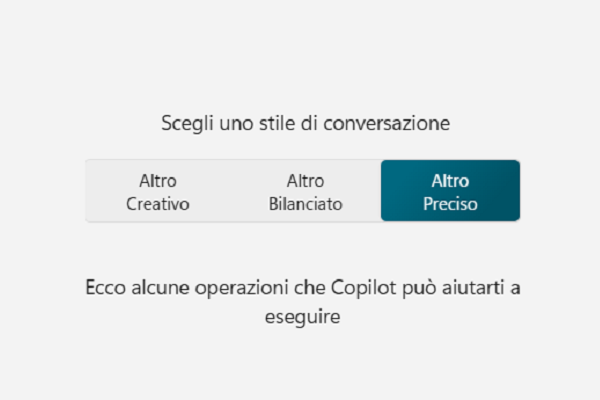
Nella pratica, usare Copilot è comodo e pratico, dopo aver digitato il comando rapido si aprirà una schermata nella parte laterale destra. A questo punto è possibile procedere inserendo su “Chiedimi qualsiasi cosa…” La propria richiesta, e poi procedere con invio. Copilot rispondere in una manciata di secondi a qualsiasi richiesta. Nel caso in cui è necessario avviare una nuova conversazione niente paura, è possibile ricominciare grazie alle impostazioni. Selezionare i tre puntini in alto a destra e della lista scegliere “Aggiorna”, Copilot è pulito ed è pronto per ricominciare una nuova conversazione.
I vantaggi di usare Copilot in Windows 11
Copilot è una funzionalità che può rendere più facile e veloce l’utilizzo di Windows 11, offrendo un aiuto intelligente e personalizzato. Inoltre, è uno strumento che permette di sfruttare al meglio le potenzialità di Windows 11 e dell’intelligenza artificiale. Anche se per ora non è disponibile Copilot in maniera completa in Europa si attendono novità a breve e miglioramenti futuri. L’obiettivo dichiarato è di arrivare al rilascio di una versione compatibile con le leggi UE entro marzo 2024.
Tuttavia, utilizzando l’anteprima di Copilot è possibile provare le sue capacità e capire come è in grado di velocizzare alcune azioni, per ora macchinose e lunghe. Con Copilot è possibile, tra gli esempi, controllare le impostazioni e le applicazioni di Windows 11 in modo diretto grazie a semplici comandi o domande. Questo permette di evitare la navigazione tra i vari menu o pannelli.
I limiti di Copilot
Copilot, come tutto ciò che riguarda l’intelligenza artificiale, è in grado di rispondere a qualsiasi richiesta ma può commettere errori, per questo Microsoft invita a inviare dei feedback per poter migliorare Copilot. Per procedere basta selezionare “Invia feedback” nella pagina principale. Oppure è possibile selezionare i tre puntini in alto a destra e scegliere invia “feedback”. Si aprirà una nuova pagina dove sarà possibile inserire il problema, relativo di url, immagine ecc. Infine, è necessario attente, tutte le altre novità e l’integrazione con le app Microsoft con Copilot che arriveranno in futuro.